Hey, xin chào bạn. Tôi Lương Trainer đây
Lại một ngày mới, với những chia sẻ mới. Hôm nay tôi sẽ hướng dẫn anh em quy trình từng bước để tạo ra " Template thư viện đầu lưới trục theo tiêu chuẩn việt nam trong phần mềm Revit"
Nào chúng ta cùng tiến hành nhé.
1. Vào lệnh tạo thư viện đầu lưới trục
- Vào biểu tượng R (1)/ Vào biểu tượng mũi tên cạnh chữ New (2)/ Kích vào “Family” (3)
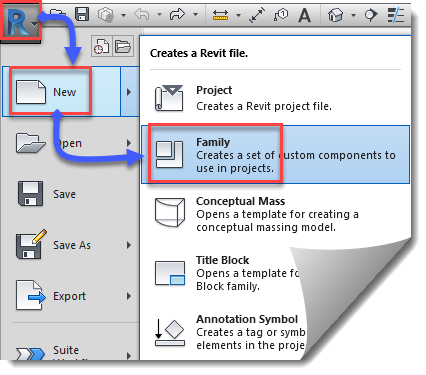
- Chọn tệp Annotations (4)/ Sau đó chọn tệp “Metric_Grid Head (5) / Kích vào “Open” (6) để mở file family này
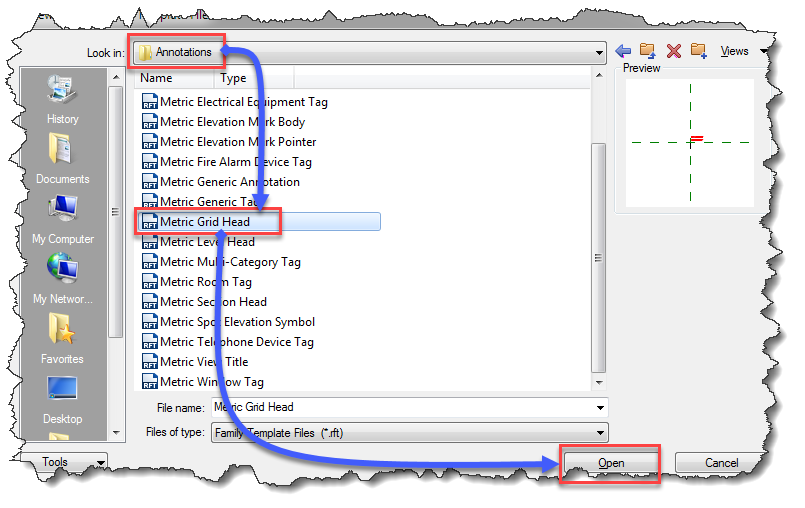
- Môi trường bản vẽ Family được mở ra / Chọn dòng ghi chú và đoạn thẳng mặc định ấn “Delete” để xóa đi
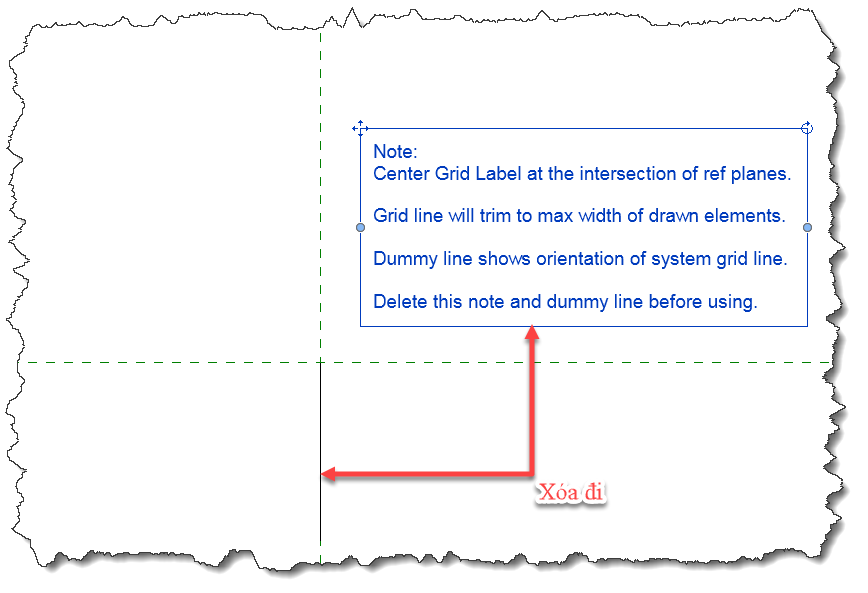
- Nhấn vào menu “Create” / Kích vào biểu tượng “Line”
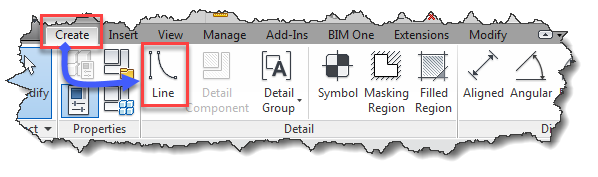
- Nhấn vào menu “Create” / Kích vào biểu tượng “Line”
2. Tiến hành tạo thư viện mẫu đầu lưới trục
- Nhấn vào menu “Create” / Kích vào biểu tượng “Line”
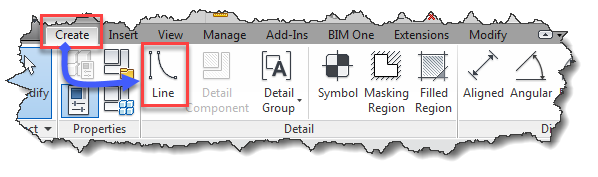
- Các lệnh vẽ cơ bản ở phần Draw hiện ra
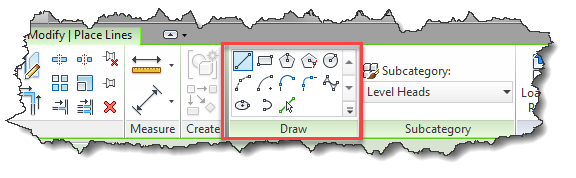
- Sử dụng các lệnh vẽ này để vẽ ký hiệu đầu lưới trục với các thông số như hình dưới
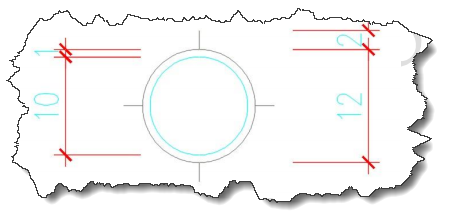
- Sau khi vẽ xong ta được 1 hình như dưới
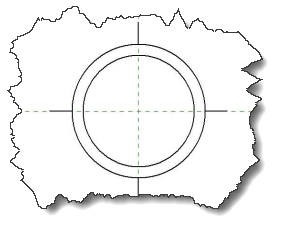
- Tiếp theo ta sẽ đi ghi tham số tên trục
- Bạn kích vào menu “Create” / Kích vào biểu tượng “Label”
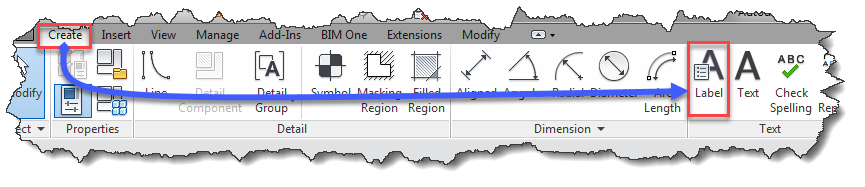
- Tiếp theo ta sẽ đi ghi tham số tên trục
- Tiếp theo bạn chọn kiểu gióng chữ và kích chuột để chọn vị trí chèn chữ như hình dưới
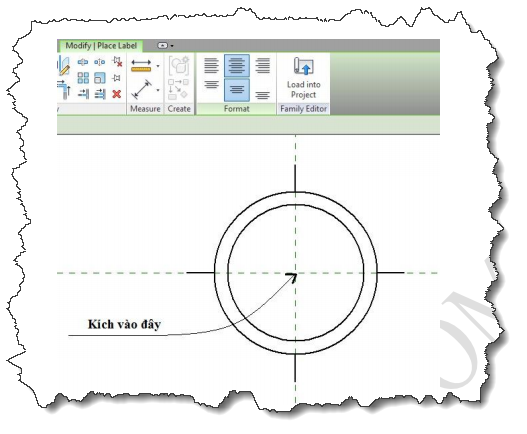
- Bảng “Edit Label” hiện ra / Ta kích vào “Name” / Kích vào biểu tượng số / Và ghi tên 1 trục bất kỳ ở ô “Sample Value” / Apply /Ok
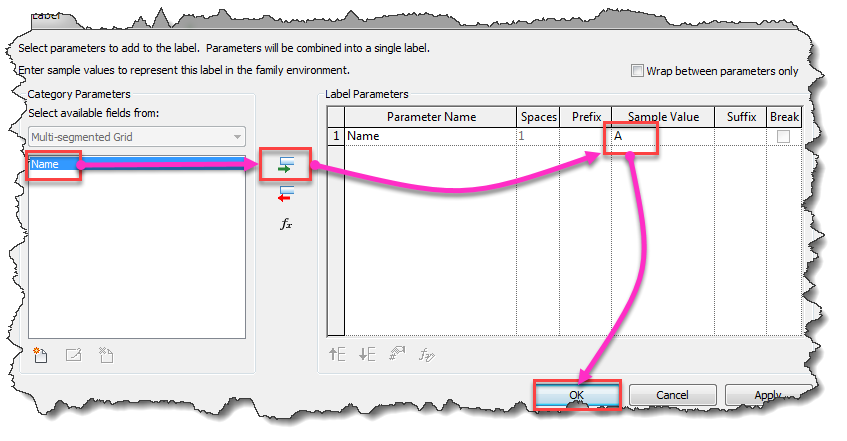
- Tiếp theo kích vào chữ A
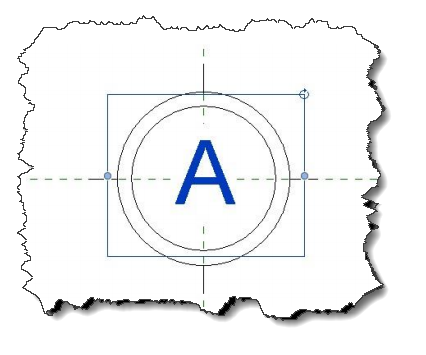
- Rồi kích tiếp vào “Edit Type” ở thanh Properties
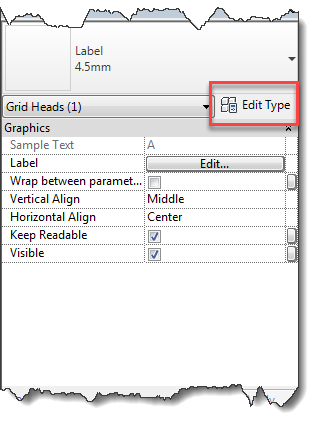
- Bảng “Type Properties” hiện ra/ Kích vào “Duplicate” để tạo 1 kiểu mới / Gõ tên 6 vào ô “Name” / Ấn “Ok”
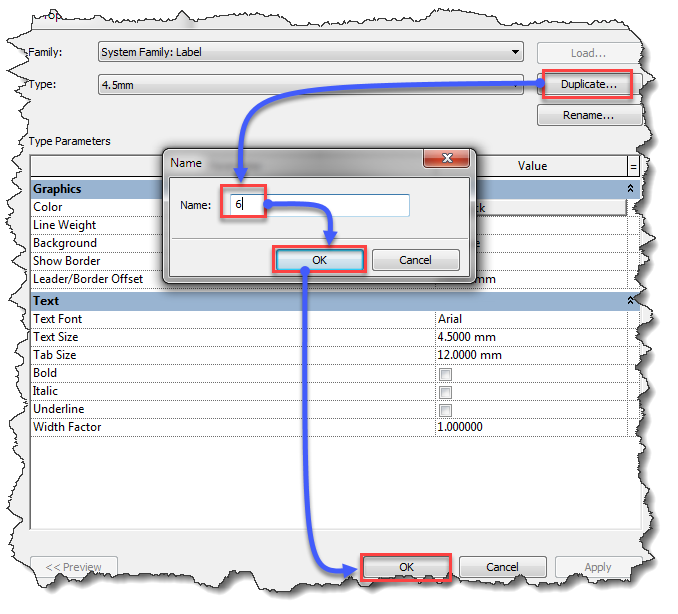
- Thiết lập các thông số như bảng dưới và ấn “Ok” để đóng bảng
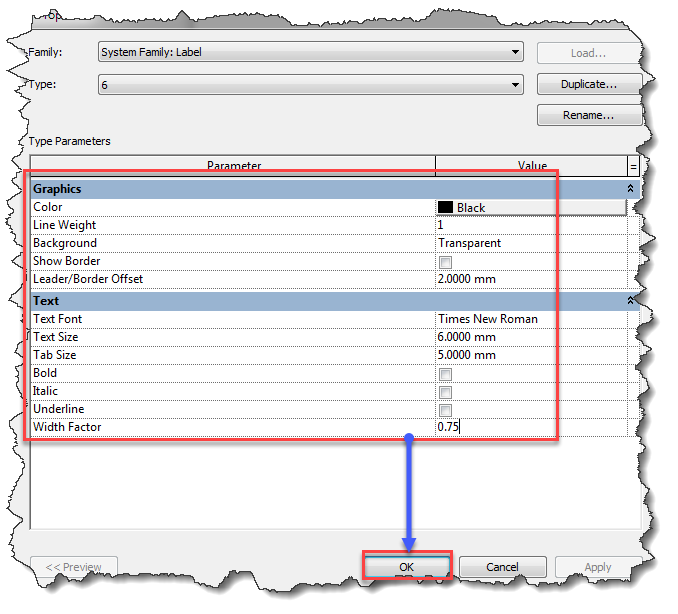
- Ta được 1 kiểu ký hiệu đầu lưới trục theo TCVN như dưới
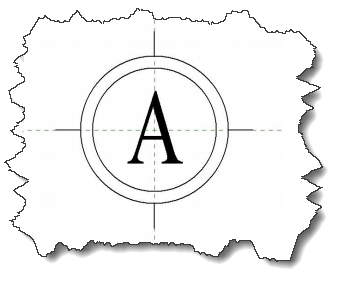
3. Đưa thư viện đầu lưới trục vào dự án
- Lưu File Family vừa rồi với tên là “Dau_Luoi_Truc_TCVN”
- Sau đó kích vào biểu tượng “Load into Project” như hình dưới
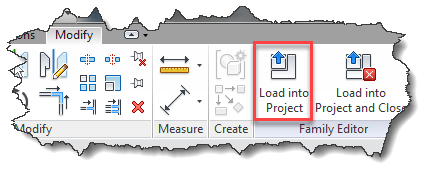
- Mẫu ký hiệu cao độ được đưa vào dự án đang làm việc, nếu cón hiều dự án mở cùng 1 lúc thì ta chọn dự án cần load vào.
4. Thay ký hiệu đầu lưới trục mặc định của dự án
- Chọn lưới trục cần thay
- Kích vào ‘Edit Type”
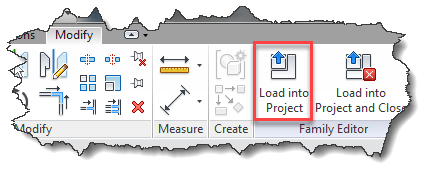
- Bảng “Type Properties” hiện ra / Kích vào ‘Duplicate” / Gõ tên“TCVN” ở ô name / Ấn “Ok”
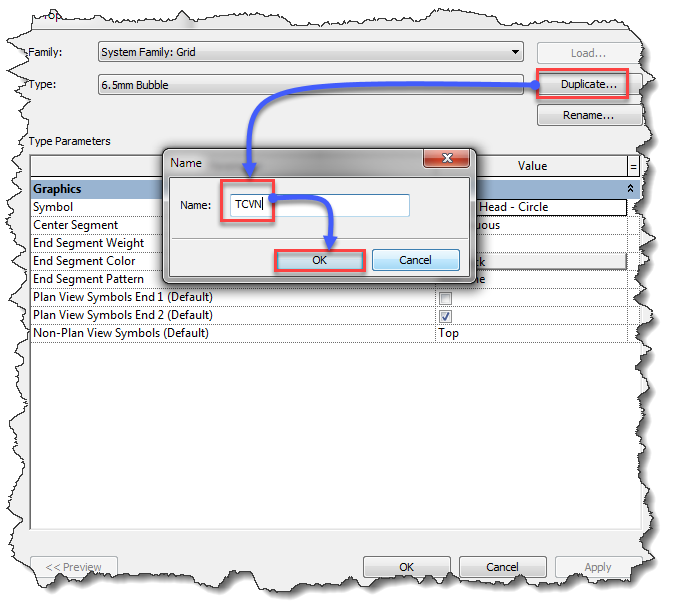
- Chỉnh sửa các thông số trong bảng / Ấn “Ok” để hoàn tất kiểu mới
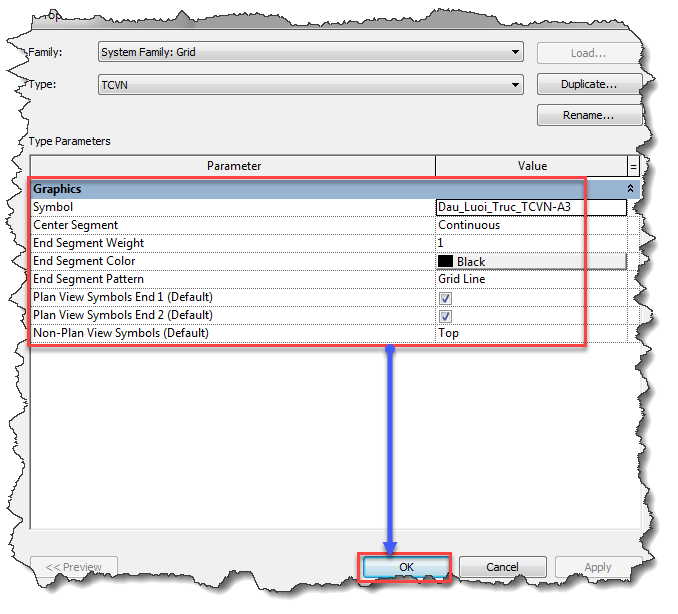
- Lần lượt quét hết các kiểu lưới trục mặc định và thay bằng kiểu mới TCVN. Ta được một lưới trục theo TCVN như hình dưới
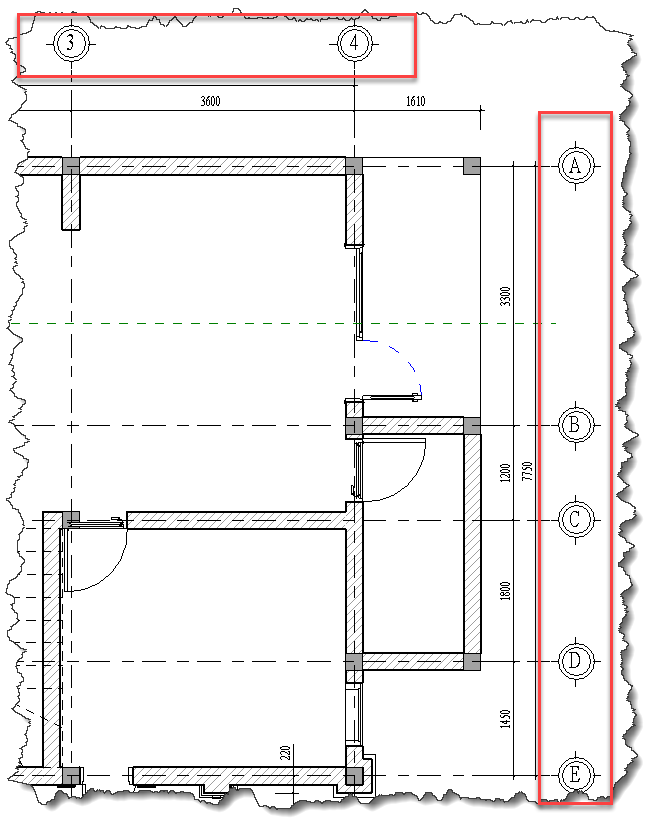
Như vậy là bạn và tôi đã hoàn tất xong toàn bộ các bước để tạo thư viện đầu lưới trục theo TCVN.
Bạn hãy share về tường facebook để lưu lại khi cần nhé.
Hẹn gặp lại bạn ở những chia sẻ tiếp theo.




